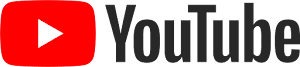Recuperación de Datos HDD y SSD en Alicante
En Ciberpro somos especialistas en recuperación de datos desde discos duros HDD y SSD. Ofrecemos soluciones profesionales para recuperar información perdida o dañada de manera rápida y segura.
Servicios que ofrecemos
- Recuperación de archivos borrados, formateados o dañados.
- Restauración de particiones perdidas o inaccesibles.
- Clonado de discos para salvaguardar la información.
- Recuperación de datos afectados por virus, ransomware o errores humanos.
- Servicios tanto para particulares como para empresas con soporte urgente.
Proceso de recuperación
- Diagnóstico gratuito: Evaluamos el estado de tu disco y determinamos la viabilidad de la recuperación.
- Presupuesto personalizado: Te ofrecemos un presupuesto sin compromiso basado en el diagnóstico.
- Recuperación de datos: Utilizamos herramientas avanzadas para restaurar la información.
- Entrega segura: Te devolvemos los datos en el formato que prefieras.
Contacta con nosotros
Si has perdido datos de tu disco duro o SSD, no dudes en contactarnos o llamarnos al +34 635 28 07 88. Nuestro equipo especializado está listo para ayudarte.
Nuestros servicios | Recuperación de datos | Ciberseguridad
Recuperación de datos HDD, SSD y Teléfonos
En Ciberpro Informática somos especialistas en la recuperación de datos de discos duros (HDD), unidades SSD y teléfonos móviles. Ofrecemos soluciones rápidas y seguras tanto para particulares como para empresas.
Recuperamos tus datos en cualquier situación
- Fallo mecánico o electrónico en el disco duro.
- Borrado accidental o formateo.
- Fallo del sistema operativo o virus.
- Daños físicos en dispositivos móviles o unidades SSD.
Ventajas del servicio Ciberpro
- Diagnóstico gratuito y sin compromiso.
- Recuperación en entorno seguro y confidencial.
- Alta tasa de éxito en recuperación de datos.
- Soporte técnico personalizado durante todo el proceso.
✔ Llama ahora al 635 28 07 88 o contacta con nosotros para recuperar tus datos con total seguridad.
Recuperación de datos en Alicante | Ver todos los servicios informáticos
Discos Duros HDD y SSD de 2.5 Pulgadas y Recuperación de Datos de Teléfonos Móviles en Alicante
En Ciberpro, contamos con una amplia gama de discos duros HDD y SSD de 2.5 pulgadas en Alicante. Ya sea que necesites almacenamiento adicional para tu portátil, una unidad externa para copias de seguridad o una mejora de rendimiento para tu equipo, tenemos la solución adecuada para ti.
Tipos de Discos Duros 2.5 Pulgadas
Ofrecemos dos tipos principales de discos duros de 2.5 pulgadas:
- HDD (Hard Disk Drive): Discos duros mecánicos ideales para almacenamiento masivo a un costo más bajo. Son perfectos para guardar grandes cantidades de datos que no requieren acceso rápido.
- SSD (Solid State Drive): Unidades de estado sólido que ofrecen mayor velocidad, menor consumo energético y mayor resistencia a golpes. Son ideales para mejorar el rendimiento de tu equipo y acceder rápidamente a tus archivos.
Marcas Disponibles
Trabajamos con marcas reconocidas en el mercado para garantizar la calidad y fiabilidad de nuestros productos:
- Western Digital (WD): Conocida por su fiabilidad y durabilidad.
- Samsung: Reconocida por su alto rendimiento y tecnología avanzada.
- Crucial: Ofrece soluciones de almacenamiento eficientes y económicas.
- Kingston: Conocida por su fiabilidad y rendimiento en soluciones de almacenamiento.
Capacidades Disponibles
Disponemos de discos duros de 2.5 pulgadas en diversas capacidades para adaptarnos a tus necesidades:
- SSD: 250GB, 500GB, 1TB, 2TB.
- HDD: 500GB, 1TB, 2TB, 4TB.
¿Por qué elegir Ciberpro?
- Asesoramiento personalizado: Te ayudamos a elegir el disco duro que mejor se adapte a tus necesidades.
- Precios competitivos: Ofrecemos productos de calidad a precios accesibles.
- Instalación profesional: Si lo deseas, podemos instalar el disco duro en tu equipo.
- Garantía: Todos nuestros productos cuentan con garantía del fabricante.
Contacta con Nosotros
Si estás interesado en adquirir un disco duro HDD o SSD de 2.5 pulgadas en Alicante, no dudes en contactarnos o llamarnos al +34 635 28 07 88. Estaremos encantados de ayudarte a encontrar la solución de almacenamiento perfecta para ti.
Recuperación de datos en Alicante
¿Ha perdido información importante? En Ciberpro somos expertos en recuperación de datos de discos duros, memorias USB, tarjetas SD y teléfonos móviles en Alicante.
Recuperamos información de:
- Discos duros dañados o con sectores defectuosos.
- Memorias USB y tarjetas SD corruptas.
- Teléfonos móviles con fallos de sistema o rotura física.
Cómo trabajamos
Utilizamos herramientas especializadas para la recuperación sin alterar la integridad de los datos. Realizamos un diagnóstico gratuito y presupuesto sin compromiso.
Contacte con nosotros en Ciberpro.com para recuperar sus datos de forma profesional y segura.
Recuperación de datos en Alicante y alrededores
¿Has perdido tus archivos importantes? En Ciberpro Informática realizamos la recuperación de datos de discos duros, memorias USB y teléfonos móviles con total confidencialidad.
Recuperamos información de:
- Discos duros dañados o formateados.
- Memorias USB y tarjetas SD.
- Teléfonos móviles Android e iPhone.
- Equipos que no arrancan o con errores del sistema.
Proceso de recuperación
Analizamos el dispositivo, te informamos del estado y del porcentaje de datos recuperables. Si aceptas el presupuesto, procedemos a la recuperación profesional en laboratorio o mediante software especializado.
Por qué elegirnos
- Diagnóstico gratuito y sin compromiso.
- Recuperación segura y confidencial.
- Soporte técnico especializado.
- Servicios en toda la provincia de Alicante.
Ciberpro Informática – Expertos en recuperación de datos en Alicante y alrededores.
Recuperación de Datos de Discos Duros, USB y Teléfonos Móviles
¿Has perdido tus archivos importantes? En Ciberpro ofrecemos servicios profesionales de recuperación de datos desde discos duros (HDD y SSD), memorias USB y teléfonos móviles.
Servicios de recuperación de datos
- Recuperación de datos borrados, formateados o dañados
- Recuperación de particiones perdidas
- Extracción de datos desde móviles Android o iPhone
- Clonado de discos y copias de seguridad
- Herramientas forenses avanzadas en software y hardware
- Aplicamos una técnica novedosa fruto de nuestras investigaciones mediante concatenación
Recuperamos tus datos con total confidencialidad
Usamos herramientas avanzadas para garantizar la máxima tasa de recuperación sin comprometer la privacidad del cliente.
✔ Recupera tus archivos ahora con nuestro servicio técnico especializado en recuperación de datos. Llama ahora tfno: 635 28 07 88
Como recuperar los archivos de un disco duro dañado
Estos son los mejores programas para Windows y MacOS según nuestro criterio.
por Alejandro Campos
A todos los que utilizamos ordenadores ya sea en Windows o en Macintosh nos preocupa perder los datos que se hayan en ellos, y más aún si estos datos son los que solemos utilizar para nuestro trabajo o nuestras tareas diarias así como estudiar y utilizar estos archivos a diario.
En nuestro ordenador tenemos toda nuestra vida, todo lo que hacemos a diario queda registrado en el mismo. Trabajos, facturas, juegos, archivos de office trabajos de clase de nuestro propio trabajo, todo lo tenemos en el disco duro de nuestro ordenador.
En ocasiones y por diferentes razones nuestro disco duro puede verse afectado por un uso excesivo, virus o malwares y corremos el riesgo de perder todos nuestros datos. Ya sea por las horas de uso que tenga el disco o por cualquier otra razón podríamos perder nuestros datos.
El conocer como recuperar todos estos datos nos ahorrará muchos quebraderos de cabeza a la hora de recuperar nuestros archivos y es eso lo que vamos a estudiar en esta página. La recuperación exitosa de nuestros datos.
Las razones del fallo del disco pueden ser varias por lo que es importante conocerlas para saber como salir del problema.
Averías más comunes en nuestro disco duro:
Cuando un disco duro o también llamado hdd está dañado, lo más importante es saber si se trata de un fallo físico o de software.
Aún sin conocimiento alguno, podemos realizar una serie de acciones para determinar el error en nuestro hdd.
Lo primero que debemos hacer es acceder al disco duro, para ello en el caso de un portátil quitaremos la tapa de la parte de abajo del portátil y retiraremos nuestro hdd. En un equipo de sobremesa es más fácil ya que sólo deberemos de retirar la tapa lateral generalmente la de la derecha y accederemos al disco que puede ser de 3,5 o de 2,5. En el caso de los portátiles suele ser de 2,5 o también la última tecnología de discos ssd (solid state disk), los llamados M.2.
Una vez retirado el disco lo conectaremos a un PC mediante un cable adaptador tal como éste:
Observamos si, al conectarlo a un PC que funcione bien éste, gira normalmente o, por el contrario, produce ruidos y chasquidos..
Si oímos ruidos y chasquidos el fallo se encuentra en la lectura del cabezal.
Si el funcionamiento es normal, pero el problema continúa, lo siguiente será analizar la fuente de alimentación o el alimentador de corriente. Para ello revisaremos si los cables están bien conectados o si algún cable está defectuoso.
Si se trata de un problema de carácter físico, nosotros mismos podemos establecer un diagnóstico pero solucionarlo requiere de la ayuda de un profesional, en este caso sólo tiene que llamarnos por teléfono para poder solucionar el problema
Los fallos electrónicos suelen ser los más comunes y están en la placa base o lógica del disco (PCB) o en la controladora.
Este tipo de fallos en el disco duro son más difíciles de que los podamos detectar por lo que es conveniente llevar el ordenador a un técnico especialista como tenemos en Ciberpro Informática.
Es bueno saber que dependiendo del error en el disco duro, éste podría arreglarse y seguir funcionando como antes.
En este caso concreto, la mejor solución sería un cambio de platos, la limpieza del cabezal o la reparación de módulos de firmware.
Puede que la reparación sea temporal, lo cual nos da la posibilidad de no perder los datos almacenados.
Siendo éste un problema, al menos todos los archivos estarán a salvo aunque tengamos finalmente que cambiar de disco duro y hacer el volcado de los datos en el nuevo hdd.
En el peor de los casos ya cuando no hay arreglo, es posible recuperar los datos mediante diversos procedimientos que explicaremos más adelante.
¿Cómo recuperar los datos de un disco duro averiado?
Si la razón de la pérdida de datos se debe a un error lógico (error interno) en ese caso sería posible recuperar los datos nosotros mismos sin necesidad de recurrir a un técnico especialista.
Si la razón del fallo es por razones de un daño mecánico producido generalmente por una caída, aquí ya no podemos hacer nada que esté a nuestro alcance y deberemos dirigirnos a un técnico especializado.
Hay varias maneras de recuperar datos de un disco duro. Una podría ser a través de herramientas que encontramos en el mismo sistema operativo de Windows que es el más utilizado.
Otra forma es por medio de la instalación de programas especializados de los que hablaremos en breve algunos son gratuitos y otros son de pago.
No siempre el mismo procedimiento va a ser definitivo para recuperar nuestros datos del ordenador, ya que la causa del problema puede emanar de diversas causas.
Es importante saber que la cantidad y el tipo de archivos que se perdieron son aspectos importantes a tener en cuenta.
Existen determinados procedimientos y programas especializados para recuperar nuestros datos del disco duro averiado.
Vamos a centrarnos en dos procedimientos diferentes. El primero es como proceder para recuperar nuestras fotos y videos y el segundo procedimiento sería aplicable para el resto de datos tales como, archivos de office, música, audios etc.
Cómo recuperar fotos borradas de nuestro disco duro:
Cuando el disco duro se daña nuestros archivos corren grave peligro de eliminarse del PC.
Otras veces sin darnos cuenta por supuesto, borramos nuestros archivos por error y es cuando de pronto nos entra el .
En este último caso lo primero que recomendamos es mirar en la papelera de reciclaje por más obvia que parezca, se nos puede pasar por eso es bueno recordar que debemos revisarla.
Si por error hemos borrado fotos, es muy probable que se encuentren allí, por lo cual la recuperación de dichos datos es bastante sencillo.
Para los casos más complicados en los que el disco duro está dañado, la mejor forma de dar con la solución a encontrar nuestras fotos perdidas es a través del uso de programas especializados.
Vamos a conocer en profundidad cuáles son las aplicaciones más relevantes para recuperar nuestros datos cuando nuestro disco duro tiene problemas:
Recuva es una aplicación gratuita de Piriform realmente muy eficiente para recuperar fotos borradas de un disco duro dañado.
La principal cualidad de este software es que realiza análisis rápidos y profundos al mismo tiempo.
Para el caso de las fotografías puede ser útil también para recuperar otro tipo de archivos, antes de hacer el análisis, te preguntará dónde estaban almacenadas.
Eliges la opción (disco duro) y comenzará el procedimiento que tardará apenas unos pocos segundos en finalizar dependiendo de la cantidad de imágenes que tengamos en el disco duro.
Desarrollado por The Undelete, esta aplicación tiene una versión gratuita y otra de pago. Su uso es muy sencillo y trae buenos resultados.
Al descargar HDD Recovery, tendrás disponible un tutorial que te guiará paso a paso hacia la recuperación de las fotos.
Puran File Recovery es otro programa altamente efectivo para recuperar fotos y todo tipo de archivos de un disco duro dañado.
Además, una de sus principales cualidades es que tiene una interfaz muy fácil de usar. Puedes intentar con la versión gratuita o con la de pago.
Apto para utilizar en todas las versiones de Windows, este programa destaca por ser rápido y eficiente.
A través de un escaneo, que no tomará más de unos minutos, podrás recuperar esas fotos comprometidas en el disco duro.
En conclusión, varios programas extremadamente útiles para no perder definitivamente estos archivos tan importantes.
Independientemente de la aplicación que elijas, tienes que tener en cuenta que es mucho más fácil recuperar fotos recientes que aquellas que llevan ya un tiempo perdidas.
Por último, si bien la mayoría de estos programas resultan buenas opciones para no perder todo tipo de archivos, son más eficaces para el caso de las fotos y vídeos.
Es por eso que es preciso ver qué podemos hacer para recuperar otros datos comprometidos a causa de detener dañado el disco duro.
Recuperar datos disco duro externo
Para recuperar todo tipo de datos de un disco duro dañado podemos optar por herramientas nativas del sistema operativo o por algunos programas.
Herramientas nativas
CHKDSK (WINDOWS)
CHKDSK es una herramienta que se emplea para analizar las unidades de almacenamiento, por lo que es útil para detectar errores y recuperar datos.
Antes de ver el procedimiento, muy sencillo por cierto, tienes que conectar un disco externo para almacenar los archivos.
Para acceder, tienes que abrir el menú de Windows y escribir “CMD”. Luego, haces click derecho y seleccionas “Ejecutar como administrador”.
Se abrirá el “Símbolo del sistema” y allí escribes “CHKDSK” y empezará el análisis del ordenador. Una vez culminado, para recuperar los datos, tienes que ejecutar el comando: “CHKDSK c:/r”.
UTILIDAD DE DISCOS (MACOS)
El equivalente al CHKDSK de macOS es la herramienta “Utilidad de Discos”. La gran diferencia es que se ejecuta desde la BIOS del ordenador y no desde el Escritorio.
De todas maneras, el procedimiento es muy sencillo:
· Reiniciar el ordenador mientras mantienes pulsado “Comando+R” hasta que te encuentres en la BIOS.
· Una vez aquí, debes ir a “Utilidad de Discos” > “Continuar” > “Visualización” > “Mostrar todos los dispositivos”.
· Seleccionas la unidad a reparar -el disco duro- y haces click en “Primera Ayuda” y luego en “Ejecutar”.
Estas son las herramientas nativas que nos ofrecen los dos sistemas operativos más usados del mundo.
Compra un disco duro externo para recuperar tus datos dañados.
Si estos procedimientos no funcionan, por el motivo que sea, podemos optar por programas de pago.
Programas de pago
EASEUS DATA RECOVERY WIZARD (WINDOWS Y MACOS)
Probablemente, el programa de recuperación de datos más eficiente que encontramos en la actualidad.
Lo primero que tienes que saber es que si necesitas dar con archivos extraviados en un disco duro dañado, debes descargar la versión de pago.
El programa gratuito funciona para analizar el ordenador, pero no es posible recuperar datos (y de serlo, son muy limitados).
Otra cuestión no menor a tener en cuenta es que es compatible tanto con Windows, como con macOS.
El proceso de recuperación de datos de un disco duro dañado es realmente muy fácil:
· Una vez descargado el programa, selecciona el disco duro y cliquea en “Escanear”.
· Terminado este proceso, va a aparecer un explorador similar, en su interfaz, al de Windows en el que te aparecerá la opción “Archivos borrados”.
· Una vez concluido el análisis, que puede durar horas según el tamaño del disco, los datos habrán sido recuperados.
Por supuesto que debes migrar toda esa información recuperada a una unidad externa, hasta que el disco esté recuperado o tengas uno nuevo.
EASEUS PARTITION MASTER (WINDOWS Y MACOS)
Este programa, de pago, es otra eficiente herramienta para recuperar los datos de un disco duro dañado. También está disponible para Windows y macOS.
El procedimiento es realmente muy fácil, ya que no se necesitan conocimientos informáticos ni nada por el estilo.
En consecuencia, para recuperar datos a través de Partition Master, debes seguir estos pasos:
· Descargar el programa.
· Seleccionar el disco dañado y cliquear en “Comprobar partición”.
· Si tenemos Windows, hay que elegir la opción “Requerir Windows CHKDSK. exe” y luego “OK”.
· Si tenemos macOS, nos pedirá los datos de la “Utilidad de Discos” (como vimos anteriormente).
· Una vez finalizado el procedimiento, tendrás recuperados los datos extraviados.
Debemos decir que este programa, a diferencia de “Data Recovery Wizard”, no es infalible, por lo que puede que no recupere todos los datos de un disco duro dañado.
Estos son los dos más eficaces del momento, pero existen otras aplicaciones que, a pesar de no estar desarrolladas para esta acción en particular, pueden ser útiles también.
Esta herramienta, gratuita, es altamente eficiente para reparar cualquier daño lógico que pueda tener la SSD, por lo que puede ser un gran aliado para recuperar datos perdidos en el ordenador.
Hirens Boot se inserta en modo boot, lo que significa que precisa de un disco externo, o CD de instalación, para poder funcionar a través de la BIOS del PC.
Aquí puedes comprar un SSD si necesitas uno nuevo.
Uno de los programas más conocidos en lo que hace a seguridad informática, AVG TuneUp puede ser útil también.
Si bien es más eficiente para subsanar errores lógicos en el ordenador, puede ser la solución en caso de que los datos a recuperar no sean demasiado pesados ni estén extraviados hace mucho tiempo. (Observación) No recomiendo ningún antivirus diferente a Defender ya que ralentizan el ordenador de forma brutal.
Por último, Cloud System Booster es una herramienta que, a pesar de que su función destacada es la de optimizar el ordenador, puede ser de gran utilidad para recuperar datos de un disco duro dañado.
Además, es un programa fácil de usar gracias a que cuenta con una interfaz simple. En resumen, puede ser una buena opción para dar con archivos extraviados, siempre y cuando no sean pesados.
Entra aquí si necesitas comprar un disco duro interno nuevo.
Para terminar, todos estos programas pueden ayudarte a recuperar un disco duro dañado.
En caso de que aún así no logres recuperar tus datos siempre puedes optar por llamarnos y nosotros nos encargaremos de todo, desde la recogida en el hogar, la reparación y la tramitación así como la entrega directamente a casa.